

怎样用Wekinator和Arduino控制直流电机
电子说
描述
处理草图
可以在Wekinator网站上下载DTW Mouse Explorer应用程序文件。
它将提供2个输入并接受1个DTW输出。
草图被修改,目的是将Wekinator的输出值发送到Arduino Uno来控制电机。
您可以在下面找到草图详细信息。
处理代码
运行处理中的代码,然后查看下面的窗口,了解它应该如何显示。
处理w的示例indow应该出现处理草图上传。
Arduino说明
Processing sketch会将训练过的输出从Wekinator发送到Arduino,以便相应地控制电机。
此时,如下图所示进行连接。
如何使用Arduino Uno连接电机的图表。
在这个项目中使用Wekinator时,我们将其设置为接收2个输入值和1个输出到Mouse Explorer应用程序。
To执行此操作,启动Wekinator,然后将输入设置为2并输出为1.
将输出类型保留为默认的“All Dynamic Warping”设置,并将其排列为4个类。
注意:它可以设置为总共9个类。
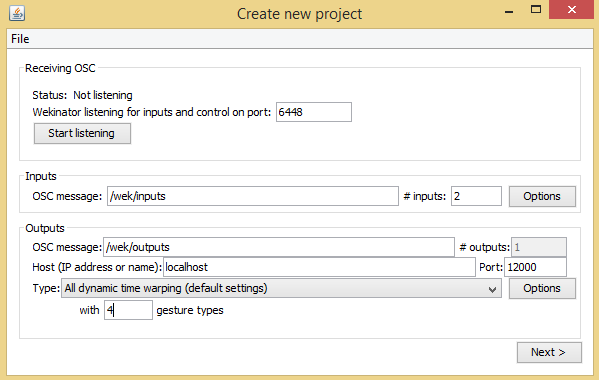
Wekinator‘创建新项目ect’窗口显示输入和输出值的插入位置。
现在,选择‘下一步’按钮和新窗口将出现。
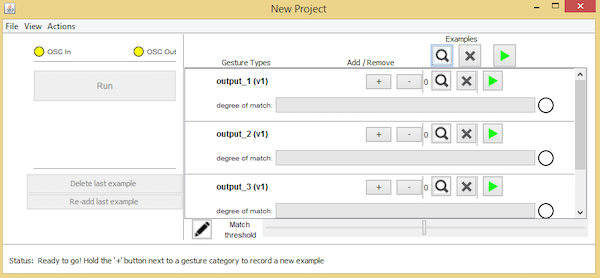
带有输出字段的Wekinator New Project窗口。
在项目的这一点上,我们将在Mouse Explorer应用程序中分配4种不同的手势。
打开处理窗口并按键盘上的“1”键。将选择第一个类,并使我们能够将垂直线绘制为输出1.
在键盘上选择“2”以绘制输出2的水平线。
继续按键盘上的“3”并为输出3画一条曲线。
最后,按“4”键将其指定为4级并画一个圆圈对于它的输出。
在录制了四个手势之后,是时候训练Wekinator并运行程序了。
点击“运行”按钮。..成功!该程序应该寻找录制的手势。
带有记录/运行按钮的DTW鼠标资源管理器处理窗口。
你在Processing窗口中绘制手势,Wekinator会将这些手势与录制的手势相匹配,并将输出发送到Processing。
然后处理将输出发送到Arduino Uno,它将控制电机。
-
使用Arduino来控制直流电机2023-07-03 1964
-
使用Arduino的直流电机MOSFET控制速度2023-06-27 1422
-
ros与arduino通信控制直流电机2023-03-31 698
-
arduino直流电机2023-03-30 749
-
如何使用MATLB和Arduino控制直流电机2022-11-03 2034
-
如何使用L298N和Arduino板控制直流电机2022-04-08 13147
-
如何使用Arduino控制直流电机?2021-10-19 2864
-
如何使用Arduino开发板控制直流电机?2021-09-23 1556
-
Arduino的直流电机调速2021-09-18 1561
-
直流电机PWM控制2021-09-15 2061
-
PWM是怎样去控制stm32直流电机的2021-08-23 1891
-
请问怎么用蓝牙控制直流电机?2020-08-13 2815
-
直流电机PID控制角度2017-05-24 13034
-
直流电机2010-01-09 4282
全部0条评论

快来发表一下你的评论吧 !

